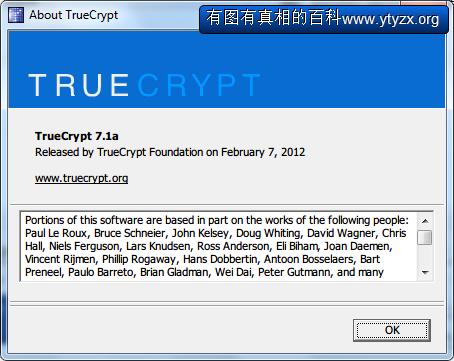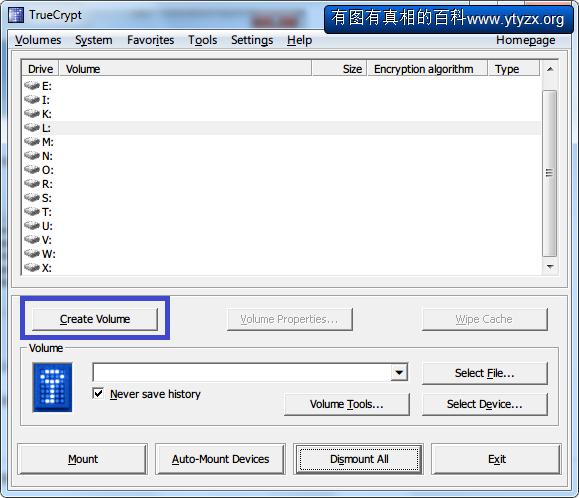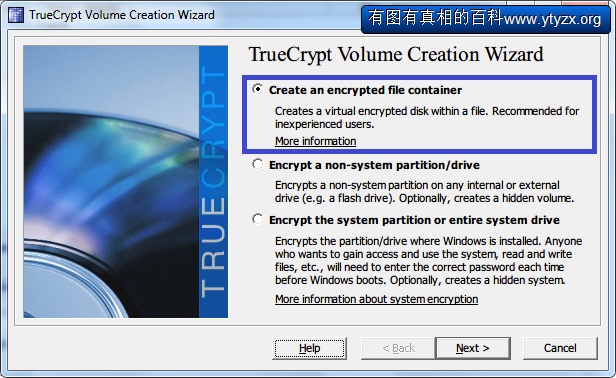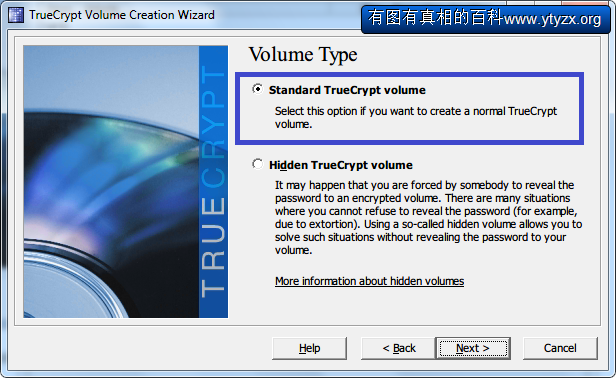“如何使用TrueCrypt加密”的版本间的差异
来自YTYZX有图有真相的百科
| 第4行: | 第4行: | ||
2.首先打开该软件,界面如下: | 2.首先打开该软件,界面如下: | ||
[[File:TrueCrypt1.png]] | [[File:TrueCrypt1.png]] | ||
| − | 3.点击上图方框内的“Create Volume”,弹出如下界面,在“Create an encrypted file container”前面点击鼠标,确定此选项被选择上。 | + | 3.点击上图方框内的“Create Volume”,弹出如下界面,在“Create an encrypted file container”前面点击鼠标,确定此选项被选择上,然后点击“Next>”继续 。 |
[[File:TrueCrypt2.png]] | [[File:TrueCrypt2.png]] | ||
| + | 4.在下图中“Standard TrueCrypt volume”选项前单击鼠标,确认选择上此选项,然后点击“Next>”继续。 | ||
| + | [[File:TrueCrypt3.png]] | ||
2014年6月8日 (日) 17:18的版本
TrueCrypt是一个开源的加密软件,您可以免费,自由的使用,该软件几乎涵盖了您能想到的所有加密方法。
1.首先下载软件(本例中为7.1a版本)并安装,基本上是点击“Next”就可以了。
2.首先打开该软件,界面如下:
3.点击上图方框内的“Create Volume”,弹出如下界面,在“Create an encrypted file container”前面点击鼠标,确定此选项被选择上,然后点击“Next>”继续。
4.在下图中“Standard TrueCrypt volume”选项前单击鼠标,确认选择上此选项,然后点击“Next>”继续。